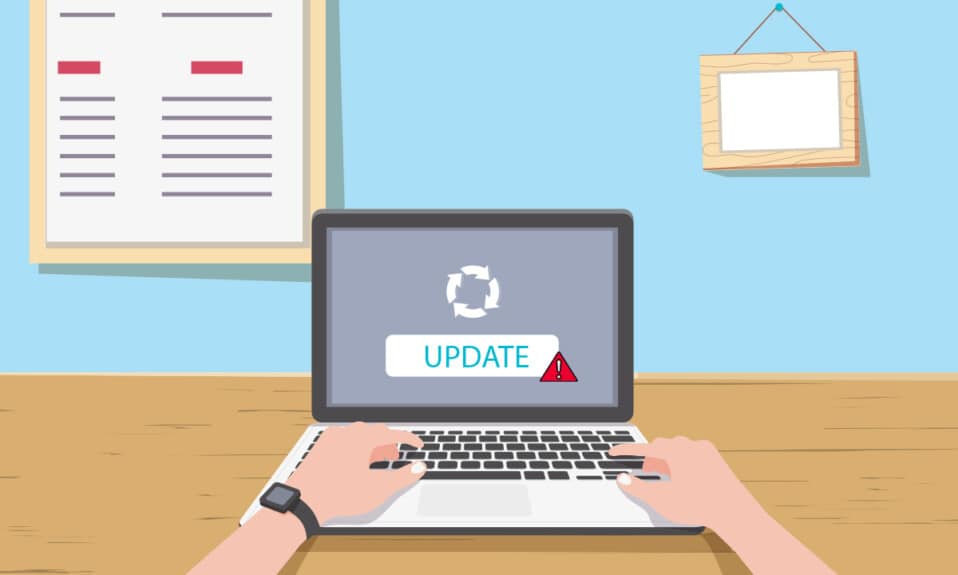
윈도우는 그 기능 덕분에 전 세계적으로 가장 인기 있는 운영체제입니다. 마이크로소프트는 정기적인 업데이트를 통해 성능을 향상시키고 이전 버전의 버그와 오류를 수정하려고 노력합니다. 하지만 때로는 업데이트를 설치하는 과정에서 윈도우 10 업데이트 오류 0x80070057과 같이 업데이트를 방해하는 골치 아픈 문제에 직면할 수 있습니다. 이는 손상된 파일, 프로그램 또는 악성 소프트웨어 때문일 수 있습니다. 다행히도 0x80070057 윈도우 업데이트 오류를 해결하는 방법은 여러 가지가 있습니다. 이 가이드를 계속 읽고 윈도우 업데이트 오류 0x80070057을 해결하는 여러 방법을 알아보세요.
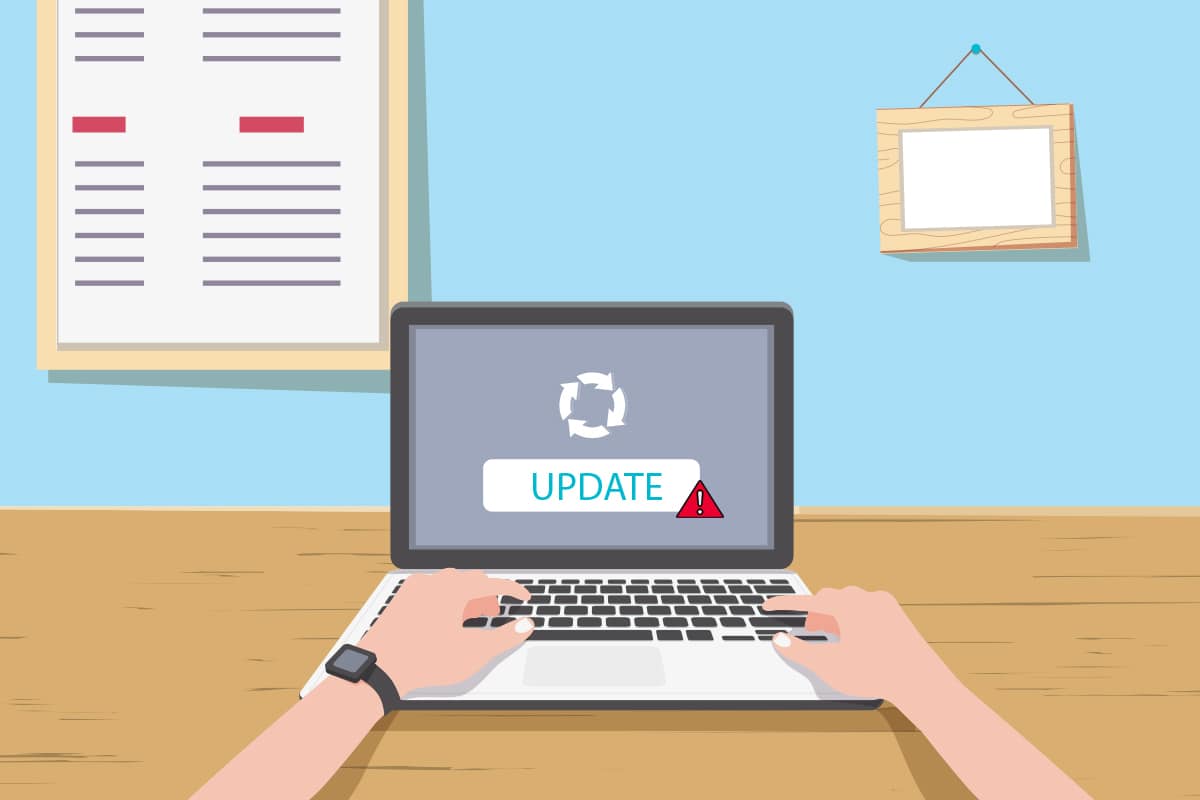
윈도우 업데이트 오류 0x80070057 해결 방법
컴퓨터의 타사 프로그램으로 인해 손상된 파일, 파손된 파티션, 혹은 다른 문제들이 발생할 수 있습니다. 파일 백업, 새로운 업데이트 설치, 새 하드웨어나 소프트웨어 설치, 새 파티션 설정, 또는 Outlook에서 새 프로필을 만들 때 0x80070057 윈도우 업데이트 오류가 발생할 수 있으며 때로는 특별한 이유 없이 나타나기도 합니다. 이 오류의 가장 심각한 형태는 블루 스크린 또는 빈 창으로 나타납니다. 이 오류의 정확한 원인을 찾아내기가 매우 어렵습니다. 따라서 이 글에서 제시하는 모든 방법을 시도하여 해결책을 찾아야 합니다. 다음은 윈도우 10 업데이트 오류 0x80070057의 몇 가지 주요 원인입니다.
- 저장 장치인 하드 드라이브 또는 SSD에 문제가 있을 수 있습니다.
- 드라이브에 맞지 않는 대용량 업데이트를 설치하려고 할 때 발생할 수 있습니다.
- 타사 응용 프로그램이 업데이트 설치를 방해할 수 있습니다.
- PC에 잘못된 윈도우 레지스트리 키가 있을 수 있습니다.
- 바이러스 또는 악성 소프트웨어 공격을 받았을 수 있습니다.
- 현재 프로그램이 제대로 종료되지 않았거나 오류가 발생했을 수 있습니다.
이제 다음 섹션으로 넘어가 0x80070057 오류를 해결하는 데 도움이 되는 문제 해결 방법들을 알아보겠습니다.
다음은 가장 일반적이고 쉬운 방법부터 시작하여 잠재적으로 효과적인 몇 가지 문제 해결 방법입니다. 윈도우 10 업데이트 오류 0x80070057이 발생하면 아래 설명된 방법에 따라 해결해 보세요.
방법 1: 디스크 공간 확보
디스크 공간 확보 도구는 윈도우 10 PC에서 사용할 수 있는 최고의 무료 기능 중 하나입니다. 이 도구를 사용하면 대용량 정크 파일을 제거하여 공간을 확보할 수 있습니다. 모든 임시 파일, 설치 로그, 캐시 및 썸네일을 삭제하여 0x80070057 오류를 수정하는 가장 간단한 방법 중 하나입니다. 아래 단계를 따라 컴퓨터에서 몇 기가바이트의 공간을 확보해 보세요.
1. 윈도우 키 + I 키를 함께 눌러 윈도우 설정을 엽니다.
2. 이제 시스템을 클릭합니다.
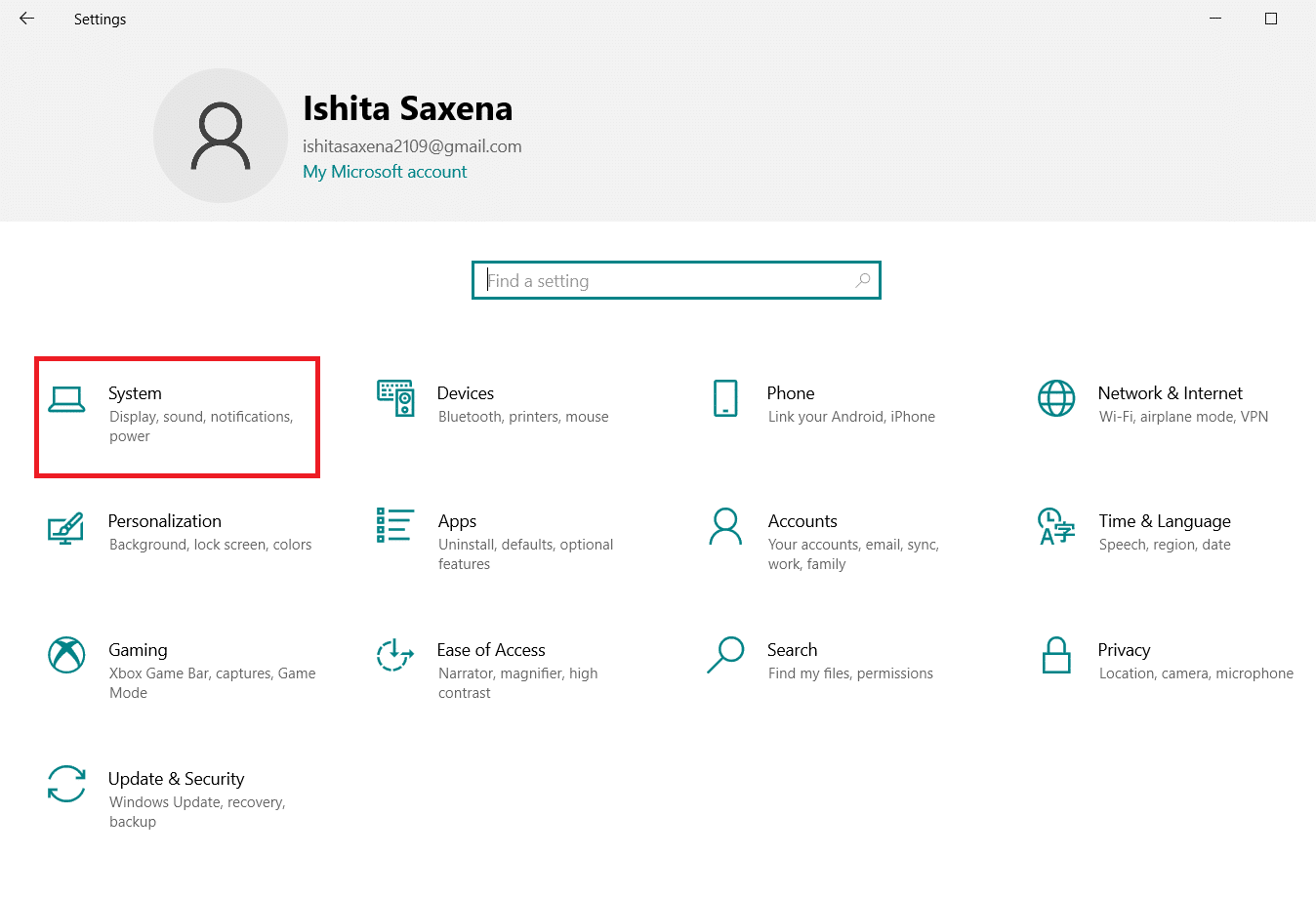
3. 왼쪽 창에서 ‘저장소’ 탭을 클릭하고 오른쪽 창에서 ‘저장소 센스 구성 또는 지금 실행’ 링크를 선택합니다.
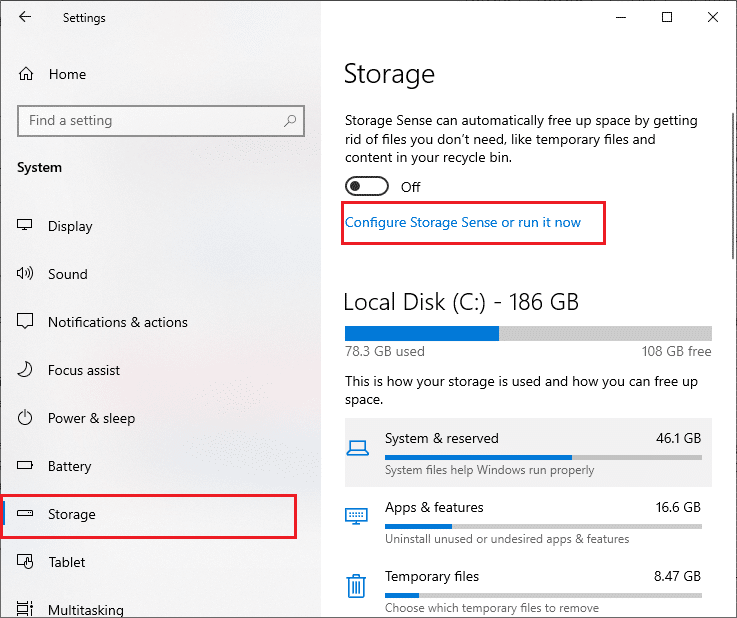
4. 다음 창에서 ‘지금 공간 확보’ 섹션으로 스크롤하여 ‘지금 정리’ 옵션을 선택합니다.
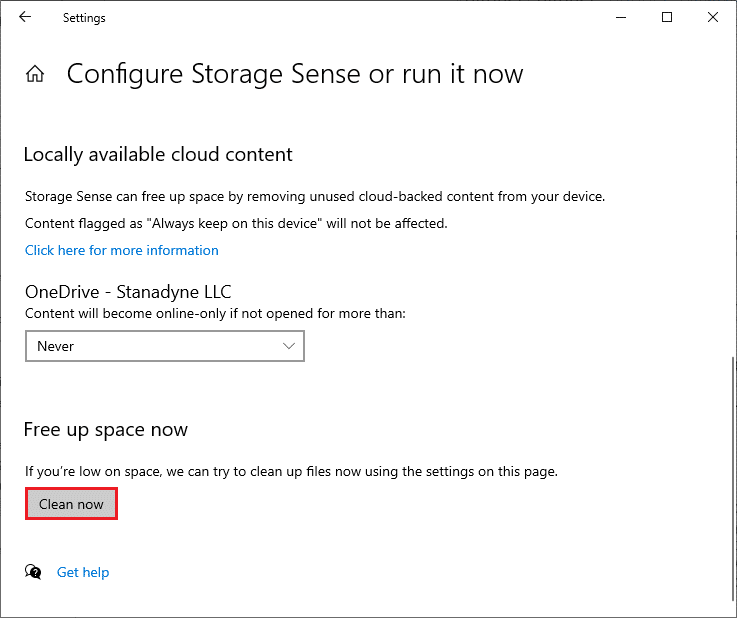
이제 모든 임시 파일이 삭제되었습니다. 윈도우를 업데이트하고 문제가 해결되었는지 확인해 보세요.
방법 2: 윈도우 날짜 및 시간 동기화
윈도우를 업데이트할 때마다 서버는 PC의 날짜 및 시간이 특정 지역의 서버 날짜 및 시간과 일치하는지 확인합니다. 이 기능은 많은 사용자가 인지하지 못하지만, 주로 데이터 도용이나 오용을 방지하기 위한 것입니다. 윈도우 10 PC에서 날짜 및 시간 설정이 잘못된 경우 업데이트 오류 0x80070057이 발생할 수 있습니다. 다음 단계를 따라 컴퓨터의 날짜와 시간이 올바른지 확인하십시오.
1. 윈도우 키를 누르고 ‘날짜 및 시간 설정’을 입력하고 열기를 클릭합니다.
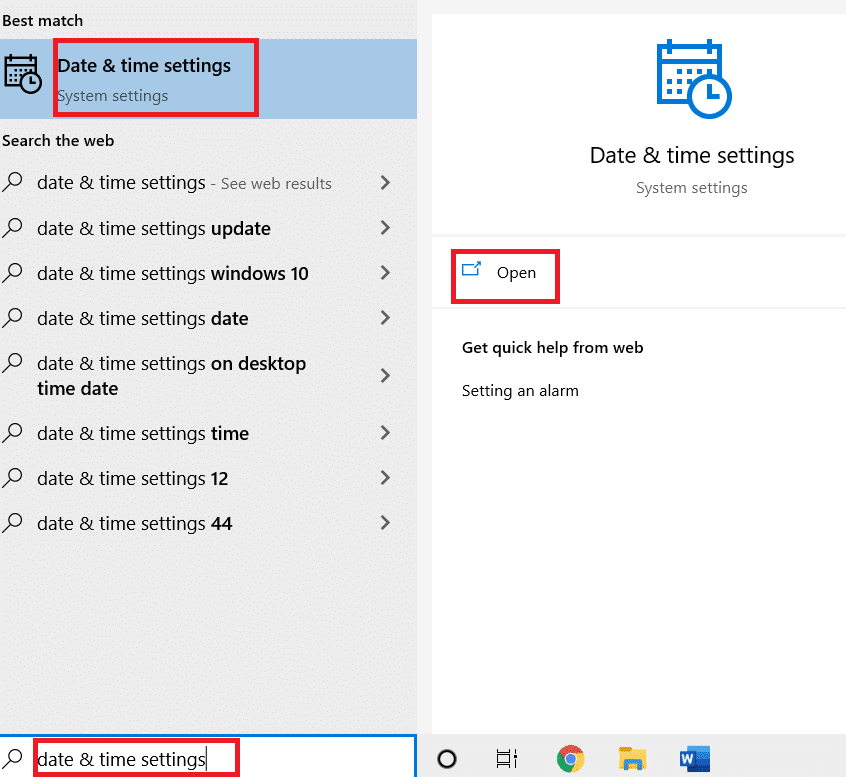
2. 드롭다운 목록에서 시간대를 확인하고 선택한 후, 현재 거주 지역인지 확인합니다.
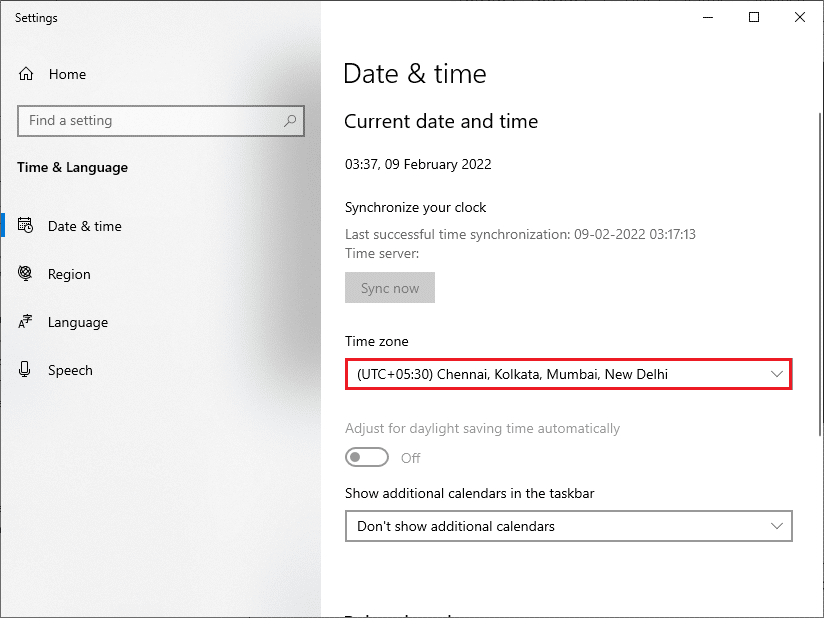
3. 시간 및 날짜가 세계 시간 및 날짜와 일치하는지 확인합니다.
시간이 맞지 않으면 수정하고 문제가 해결되었는지 확인하십시오.
방법 3: 맬웨어 검사 실행
때로는 바이러스나 맬웨어 공격으로 인해 오류 0x80070057이 발생할 수 있습니다. 이러한 맬웨어 공격을 제거하려면 PC를 주기적으로 검사해야 합니다. 컴퓨터에서 바이러스 검사를 실행하려면 바이러스 백신 프로그램을 사용하여 항상 컴퓨터를 종합적으로 검사하십시오. 윈도우 Defender 방화벽은 모든 바이러스 관련 문제를 해결해 줄 것입니다.
방법 4: 윈도우 업데이트 문제 해결사 실행
윈도우 업데이트 문제 해결사를 실행해볼 수도 있습니다. 이 도구는 모든 업데이트 오류를 수정하기 위해 특별히 제작된 내장 기능입니다. 윈도우 업데이트와 관련된 임시 파일과 서비스를 복구하고 윈도우 업데이트 구성 요소를 재설정합니다. 윈도우 업데이트 문제 해결사를 실행하려면 가이드를 참고하십시오.
방법 5: 손상된 파일 복구
윈도우 10 업데이트 오류 0x80070057이 계속 발생하는 경우 컴퓨터에 손상된 파일이 있을 수 있습니다. 윈도우 10 컴퓨터에는 SFC(시스템 파일 검사기) 및 DISM(배포 이미지 서비스 및 관리)과 같은 내장 기능이 있어 유해한 손상된 파일을 검사하고 제거할 수 있습니다. 가이드를 따라 윈도우 10에서 시스템 파일을 복구해 보세요.
방법 6: 업데이트 구성 요소 재설정
모든 업데이트 관련 문제를 해결하기 위해 윈도우 업데이트 구성 요소를 재설정하는 또 다른 효과적인 방법이 있습니다. 이 절차는 BITS, 암호화, MSI 설치 프로그램, 윈도우 업데이트 서비스를 다시 시작하고 SoftwareDistribution 및 Catroot2와 같은 폴더를 업데이트합니다. 다음은 윈도우 업데이트 구성 요소를 재설정하는 몇 가지 지침입니다.
1. 윈도우 키를 누르고 ‘명령 프롬프트’를 입력한 다음 ‘관리자 권한으로 실행’을 클릭합니다.
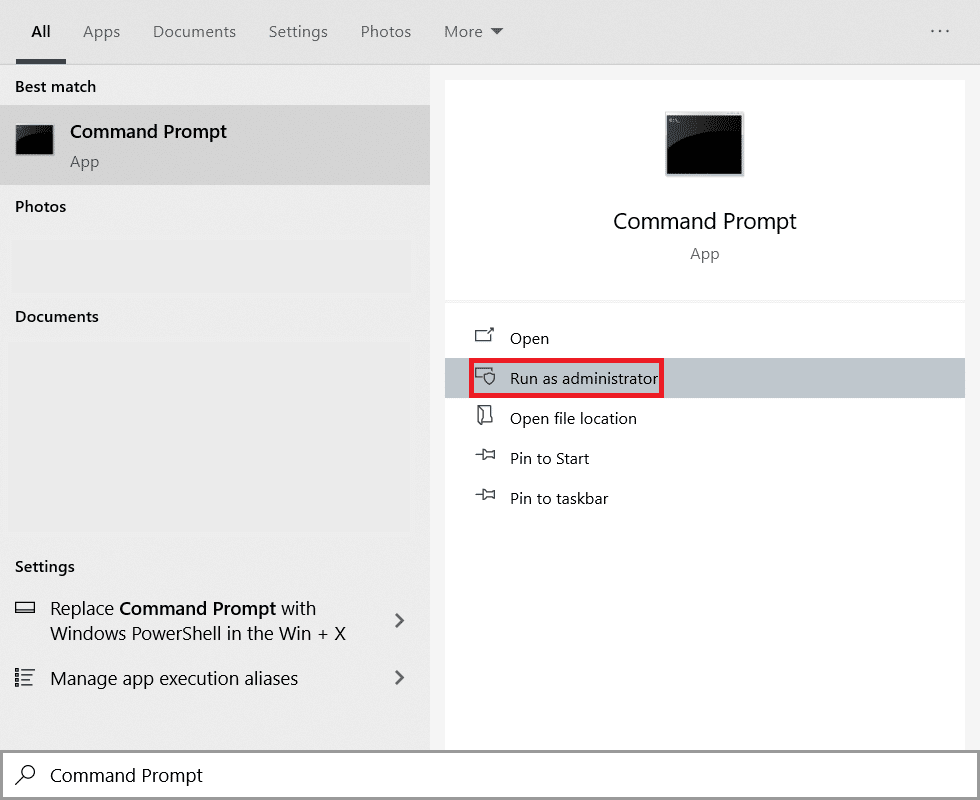
2. 다음 명령을 하나씩 입력하고 각 명령 다음에 Enter 키를 누릅니다.
net stop wuauserv net stop cryptSvc net stop bits net stop msiserver ren C:WindowsSoftwareDistribution SoftwareDistribution.old ren C:WindowsSystem32catroot2 Catroot2.old net start wuauserv net start cryptSvc net start bits net start msiserver
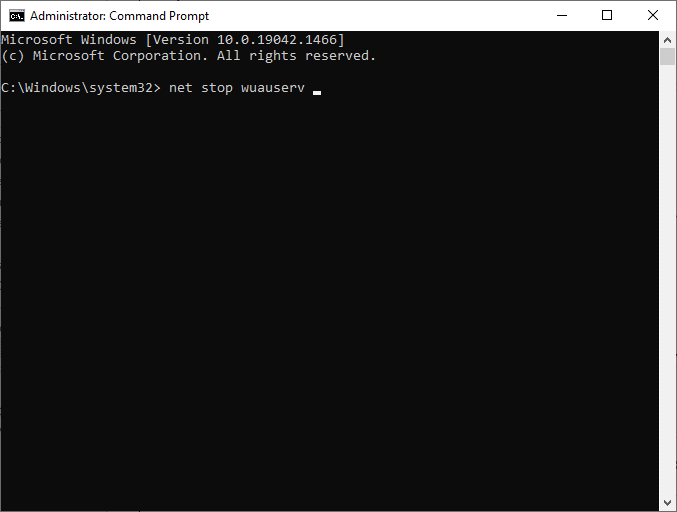
명령이 실행될 때까지 기다렸다가 오류 0x80070057이 해결되었는지 확인하십시오.
방법 7: 윈도우 업데이트 서비스 활성화
0x80070057 오류를 해결하려면 윈도우 업데이트 서비스가 실행 중인지 확인해야 합니다. 이 서비스는 마이크로소프트에서 배포하는 업데이트를 관리합니다. 방법은 다음과 같습니다.
1. 윈도우 키를 누르고 ‘services’를 입력한 다음 ‘관리자 권한으로 실행’을 클릭합니다.
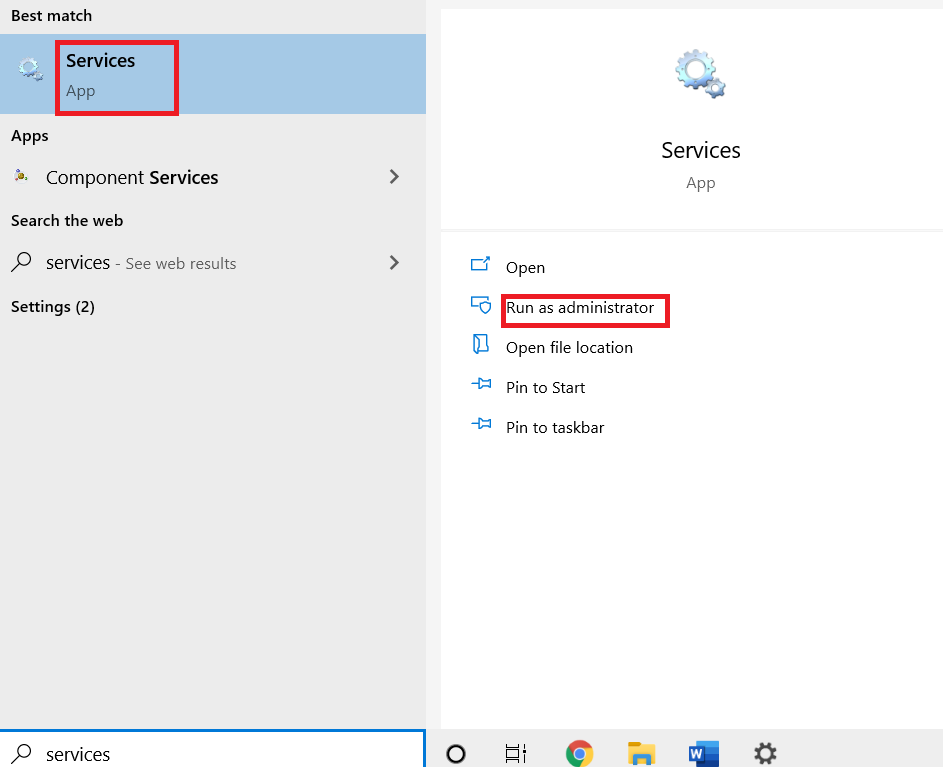
2. 이제 서비스 창에서 아래로 스크롤하여 ‘윈도우 업데이트 서비스’를 찾아 클릭합니다.
3. 마우스 오른쪽 버튼을 클릭하고 ‘속성’을 선택합니다.
참고: ‘윈도우 업데이트 서비스’를 두 번 클릭하여 속성 창을 열 수도 있습니다.
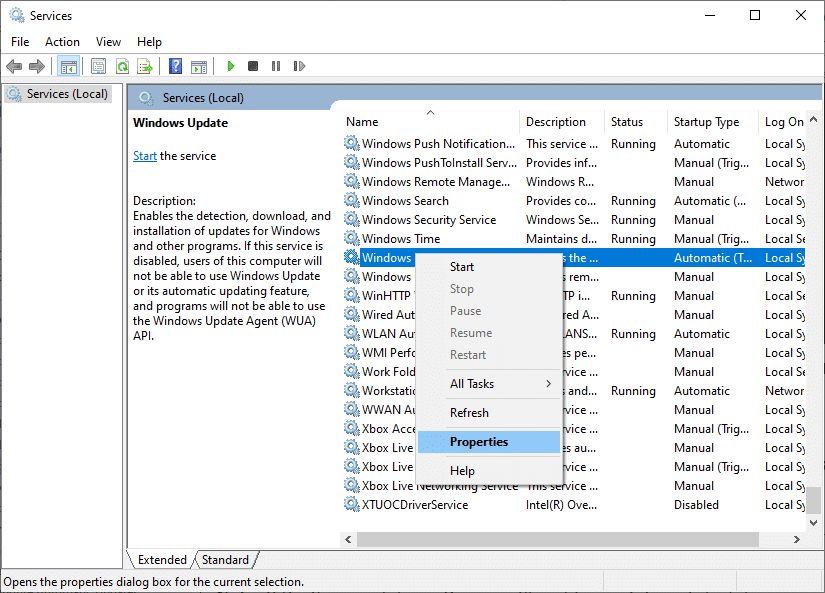
4. ‘시작 유형’을 ‘자동’으로 설정합니다.
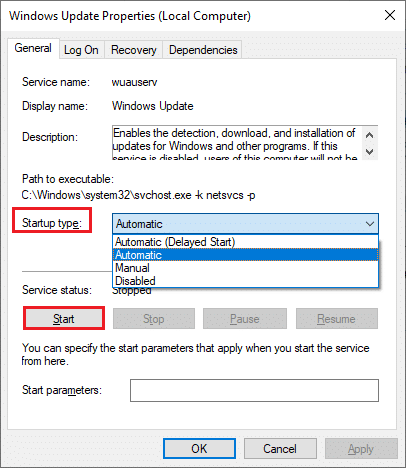
5. ‘적용’ > ‘확인’을 클릭하여 변경 사항을 저장합니다.
방법 8: 소프트웨어 배포 파일 삭제
경우에 따라 윈도우 업데이트 서비스를 수동으로 다시 시작하면 0x80070057 오류를 해결할 수 있습니다. 아래 지침에 따라 실행해 보세요.
1. ‘서비스’를 관리자 권한으로 실행합니다.
2. 화면을 아래로 스크롤하고 ‘윈도우 업데이트’를 마우스 오른쪽 버튼으로 클릭합니다.
참고: 현재 상태가 ‘실행 중’이 아니면 아래 단계를 건너뛸 수 있습니다.
3. 현재 상태가 ‘실행 중’으로 표시되면 ‘중지’를 클릭합니다.
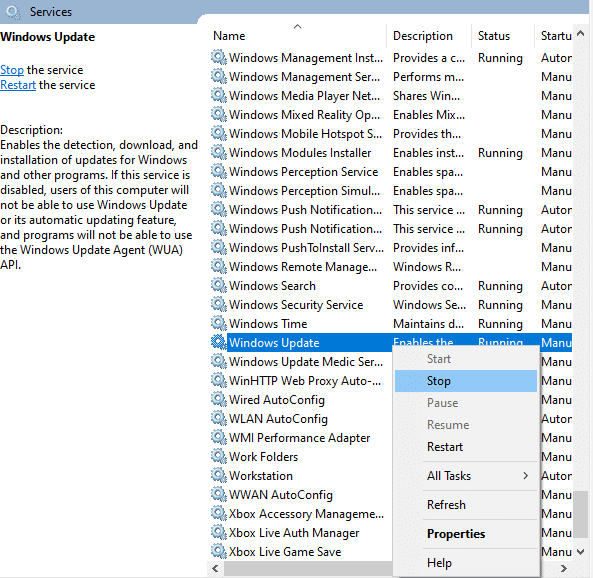
4. 윈도우가 로컬 컴퓨터에서 서비스를 중지하려고 한다는 메시지가 표시됩니다. 메시지가 완료될 때까지 기다립니다. 약 3~5초 정도 소요됩니다.
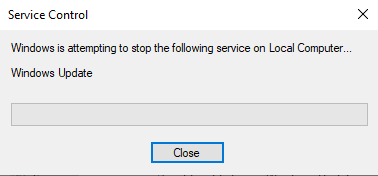
5. 윈도우 키 + E 키를 함께 눌러 파일 탐색기를 엽니다. 다음 경로로 이동합니다.
C:WindowsSoftwareDistributionDataStore
6. Ctrl+A 키를 함께 눌러 모든 파일과 폴더를 선택하고 빈 공간을 마우스 오른쪽 버튼으로 클릭합니다.
7. ‘삭제’ 옵션을 선택하여 ‘DataStore’ 위치에서 모든 파일과 폴더를 제거합니다.
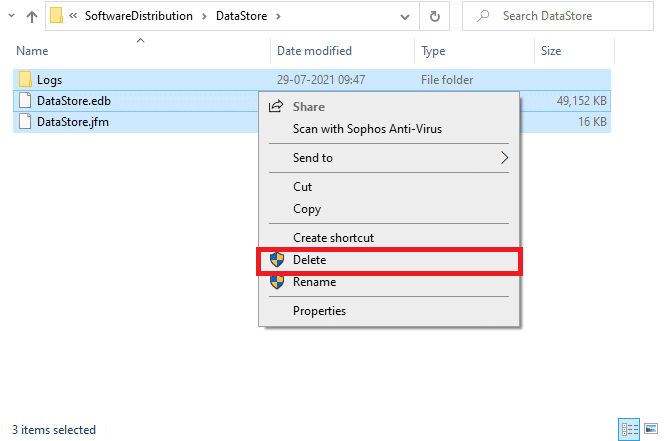
8. 이제 지정된 경로로 이동하고 이전 단계에서 언급한 대로 ‘다운로드’ 위치의 모든 파일을 삭제합니다.
C:WindowsSoftwareDistributionDownload
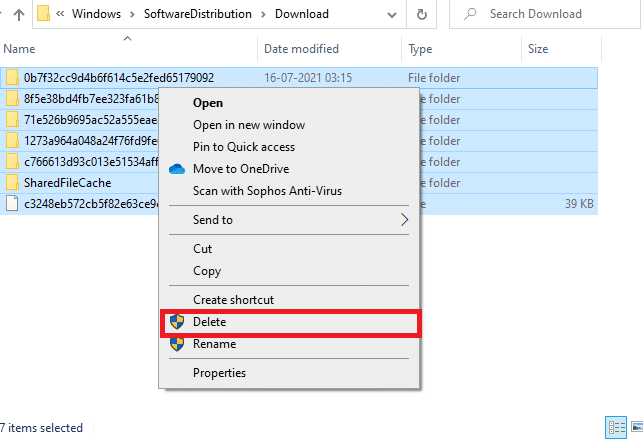
9. 서비스 창으로 돌아가 ‘윈도우 업데이트’를 마우스 오른쪽 버튼으로 클릭합니다.
10. ‘시작’ 옵션을 선택합니다.
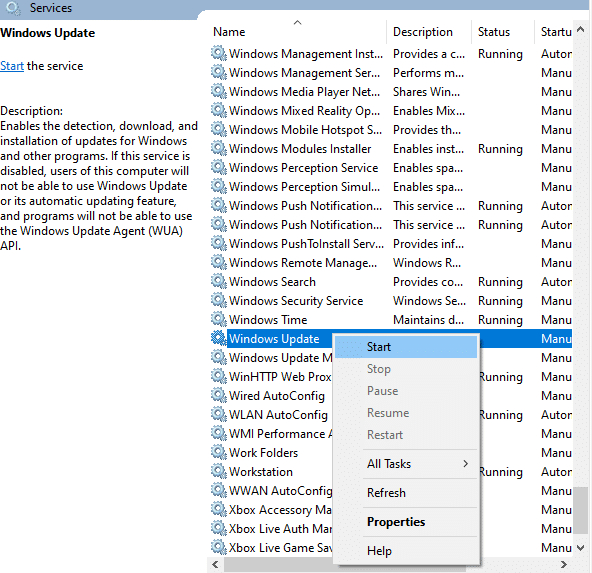
11. 윈도우가 로컬 컴퓨터에서 서비스를 시작하려고 한다는 메시지가 표시됩니다. 3~5초 동안 기다렸다가 서비스 창을 닫습니다.
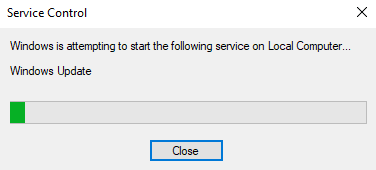
12. 마지막으로 PC를 다시 시작하고 0x80070057 윈도우 10 업데이트 오류가 해결되었는지 확인합니다.
방법 9: 복구 옵션 사용
소프트웨어 배포 폴더의 구성 요소를 수동으로 삭제해도 문제가 해결되지 않거나 파일을 제거하는 동안 오류가 발생한 경우 다음 단계를 따르십시오. 이 지침은 PC를 복구 모드로 부팅하므로 문제 없이 삭제할 수 있습니다.
1. 윈도우 키를 누르고 ‘복구 옵션’을 입력합니다. 최고의 결과를 선택하여 엽니다.

2. 설정 창에서 ‘고급 시작’ 아래 ‘지금 다시 시작’ 옵션을 클릭합니다.
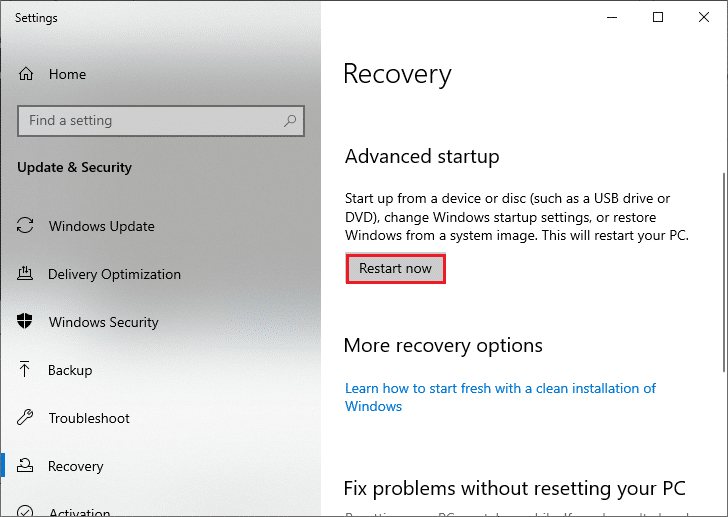
3. 옵션 선택 창에서 ‘문제 해결’을 클릭합니다.
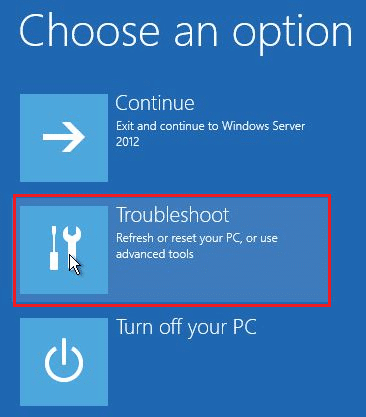
4. ‘고급 옵션’을 클릭합니다.
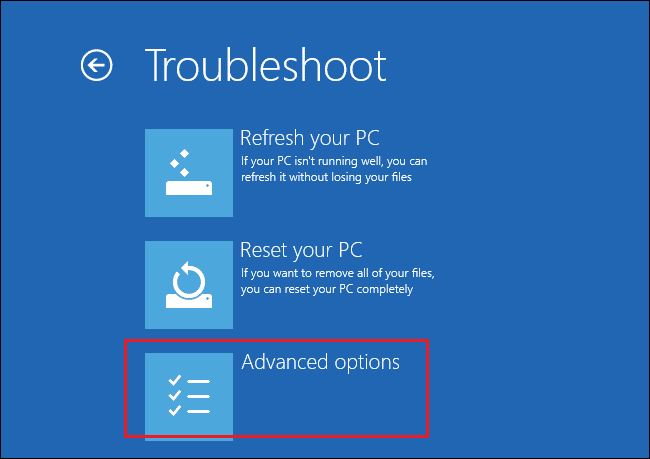
5. ‘시작 설정’을 클릭합니다.

6. ‘시작 설정’ 창에서 ‘다시 시작’을 클릭합니다.
7. PC를 다시 시작하면 다음과 같은 화면이 나타납니다. 키보드의 F5 키를 눌러 ‘네트워킹 사용 안전 모드’를 활성화합니다.
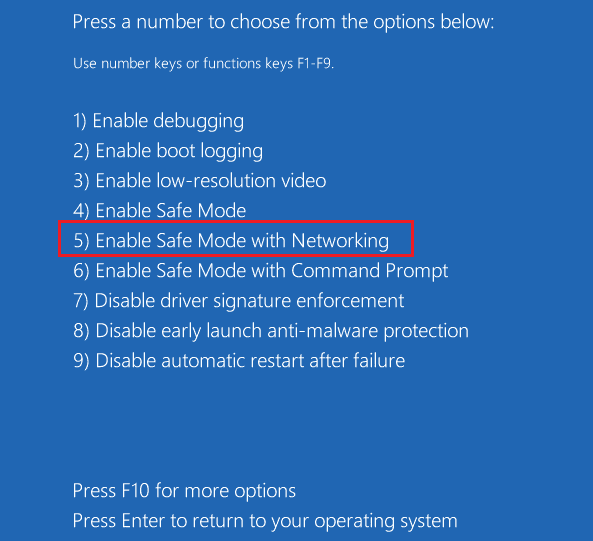
8. 윈도우 키 + E 키를 함께 눌러 파일 탐색기를 엽니다. 다음 위치로 이동합니다.
C:WindowsSoftwareDistribution
9. ‘Software Distribution’ 폴더에 있는 모든 파일을 선택하고 삭제합니다.
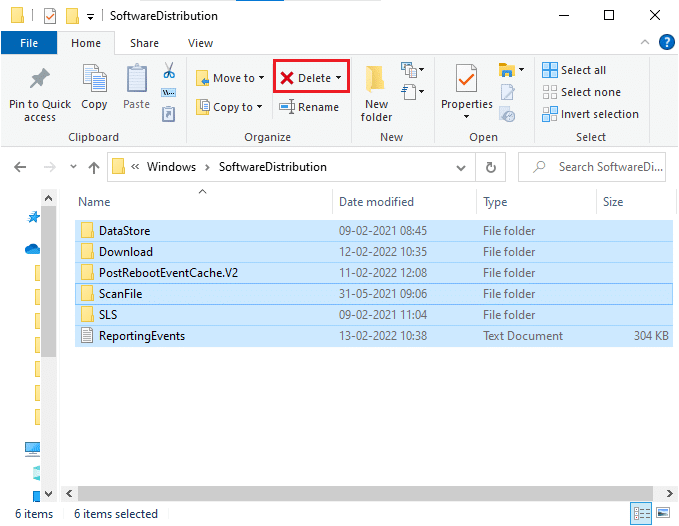
10. 그런 다음 PC를 재부팅하고 윈도우 업데이트를 시도해 보십시오. 이제는 문제가 발생하지 않을 것입니다.
방법 10: PC 초기화
위의 방법 중 어느 것도 효과가 없다면 이것이 최후의 수단입니다. 이 오류를 완전히 해결하기 위해 PC를 재설정할 수 있습니다. 방법은 다음과 같습니다.
1. 방법 5의 1단계와 2단계를 따릅니다.
2. 왼쪽 창에서 ‘복구 옵션’을 선택하고 오른쪽 창에서 ‘시작’을 클릭합니다.
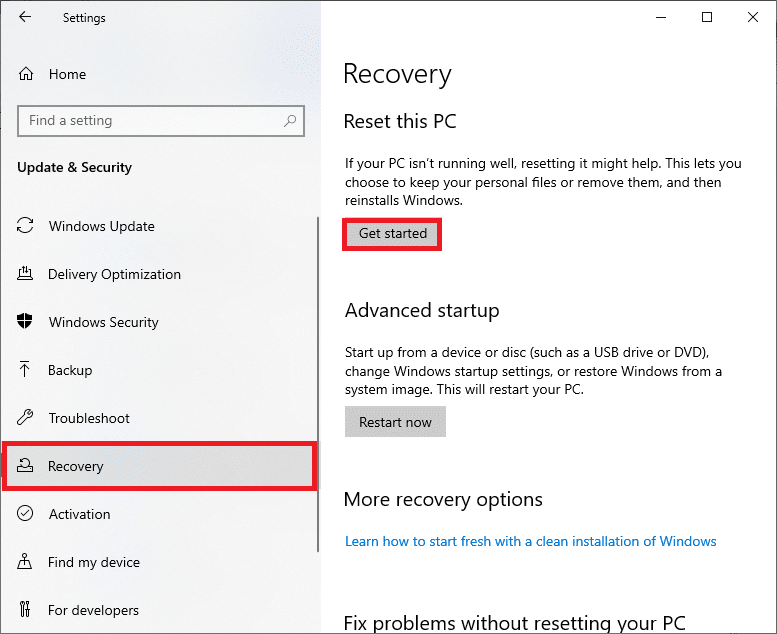
3. 이제 ‘이 PC 초기화’ 창에서 옵션을 선택합니다.
-
‘내 파일 유지’ 옵션은 앱과 설정을 제거하지만 개인 파일은 유지합니다.
-
‘모두 제거’ 옵션은 모든 개인 파일, 앱 및 설정을 제거합니다.
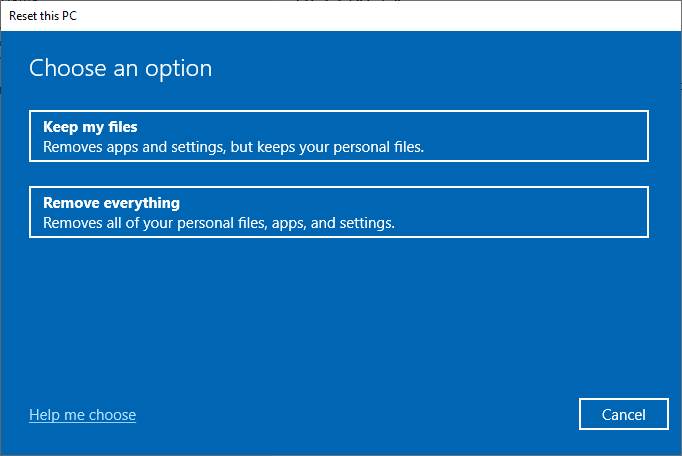
4. 마지막으로 화면의 지시에 따라 재설정 프로세스를 완료합니다.
추가 방법
다음은 0x80070057 윈도우 업데이트 오류를 제거하는 데 도움이 되는 몇 가지 추가 수정 사항입니다.
방법 1: 자동 업데이트 구성
윈도우 업데이트를 수동으로 업데이트하는 대신 아래 지침에 따라 자동 업데이트를 구성할 수 있습니다.
1. ‘실행’ 대화 상자를 열고 ‘gpedit.msc’를 입력한 다음 Ctrl + Shift + Enter 키를 함께 눌러 ‘로컬 그룹 정책 편집기’를 관리자 권한으로 엽니다.
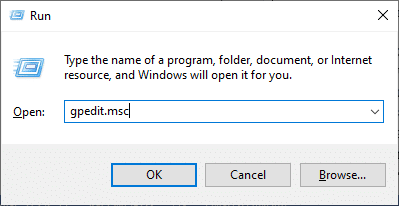
2. 왼쪽 창에서 ‘컴퓨터 구성’을 두 번 클릭하고 드롭다운 목록에서 ‘관리 템플릿’ 폴더를 다시 두 번 클릭합니다.
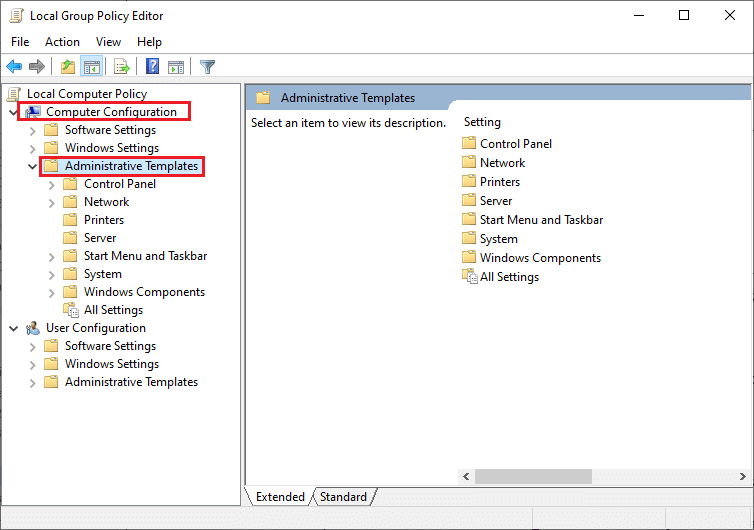
3. ‘관리 템플릿’ 폴더에서 ‘윈도우 구성 요소’ 폴더를 두 번 클릭합니다.
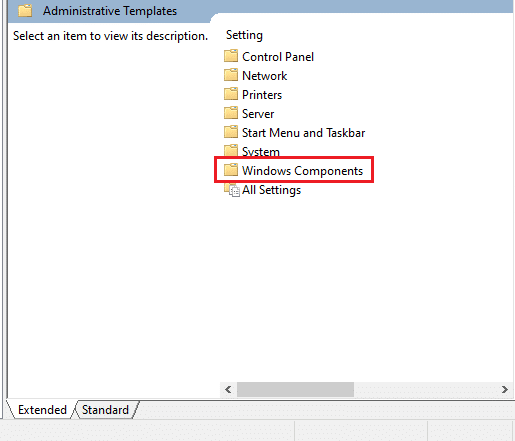
4. ‘윈도우 구성 요소’ 폴더에서 ‘윈도우 업데이트’ 폴더를 두 번 클릭합니다.
5. ‘윈도우 업데이트’ 폴더에서 오른쪽 창을 아래로 스크롤하여 ‘자동 업데이트 구성’ 파일을 찾습니다. 상태가 ‘사용’으로 설정되어 있는지 확인합니다. 상태가 ‘사용’이 아니면 ‘자동 업데이트 구성’ 파일을 두 번 클릭합니다.
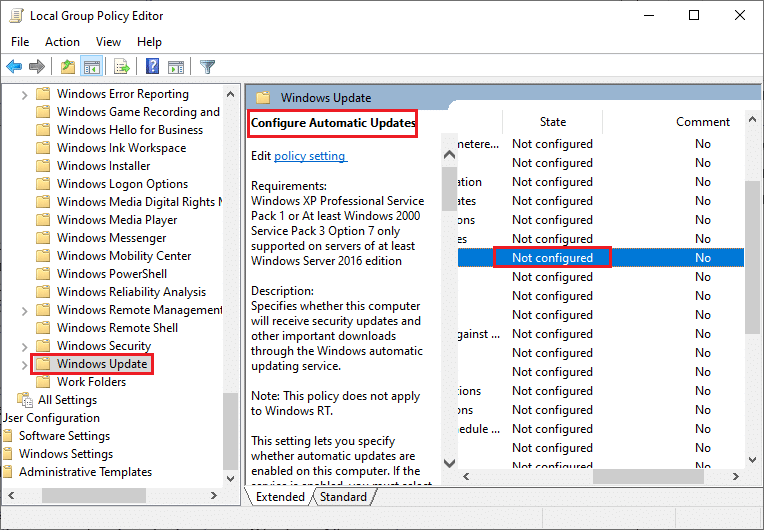
6. ‘자동 업데이트 구성’ 창에서 ‘사용’ 옵션을 클릭하고 ‘자동 업데이트 구성’ 메뉴에서 다음 옵션 중 하나를 선택합니다.
- 2 – 다운로드 및 자동 설치 알림
- 3 – 자동 다운로드 및 설치 알림
- 4 – 자동 다운로드 및 설치 예약
- 5 – 로컬 관리자가 설정을 선택하도록 허용
- 7 – 자동 다운로드, 다시 시작 알림 설치 알림
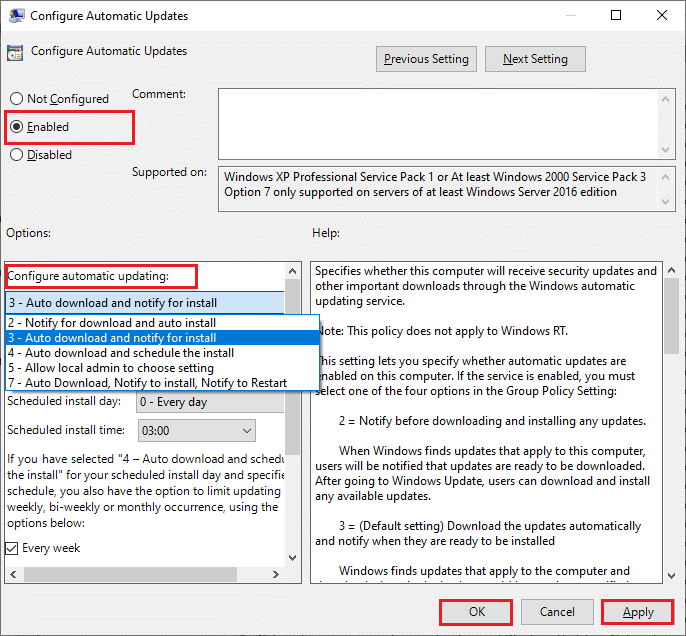
또한 컴퓨터에 ‘Cloud Fogger’ 응용 프로그램이 있다면 완전히 제거하십시오. ‘실행’ 대화 상자에서 ‘appwiz.cpl’을 실행하여 제거할 수 있습니다.
방법 2: 레지스트리 편집기 조정
이 방법은 흔하지 않지만 0x80070057 오류를 수정하는 데 도움이 될 수 있습니다. 아래 단계를 따르십시오.
1. 윈도우 키를 누르고 ‘메모장’을 입력한 다음 열기를 클릭합니다.
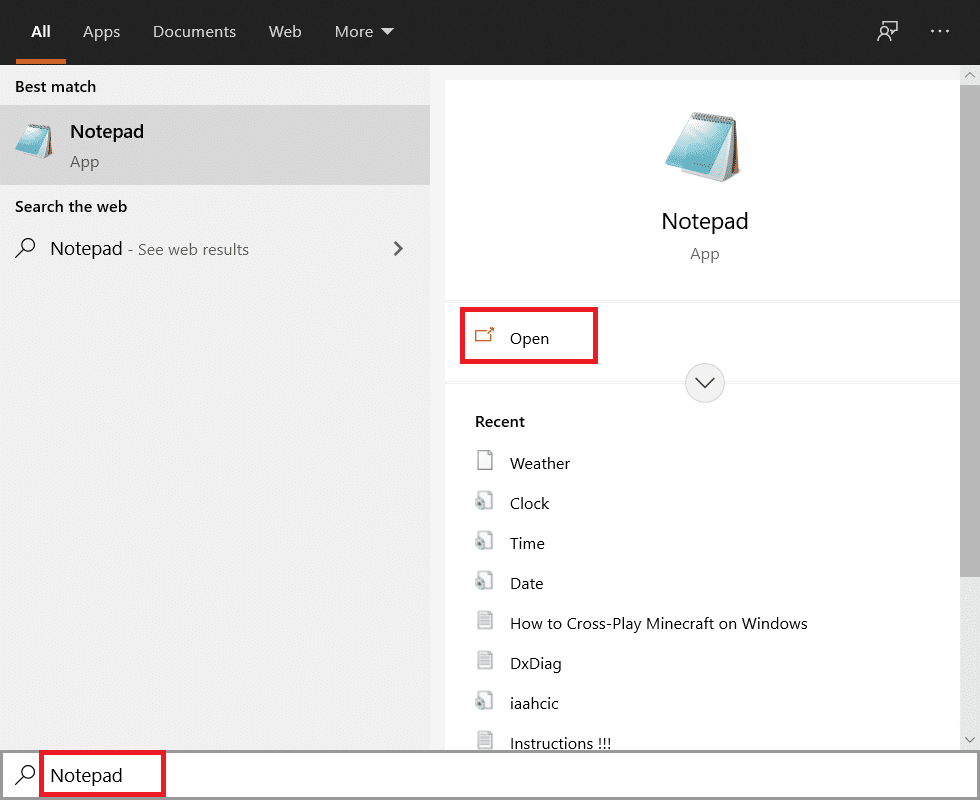
2. 다음 코드를 복사하여 붙여넣습니다.
document:"IsConvergedUpdateStackEnabled"=dword:00000000 [HKEY LOCAL MACHINESOFTWAREMicrosoftWindowsUpdateUXSettings]"UxOption"=dword:00000000
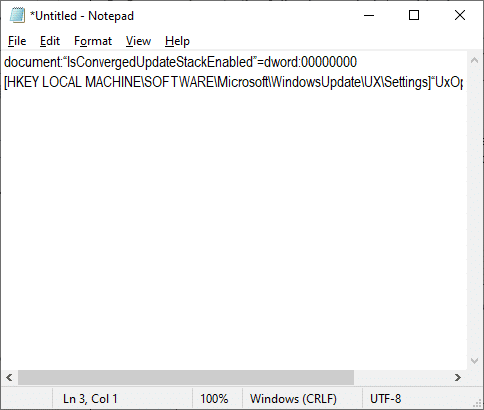
3. 파일을 ‘wufix.reg’로 저장합니다. ‘파일 형식’을 ‘모든 파일’로 설정해야 합니다.
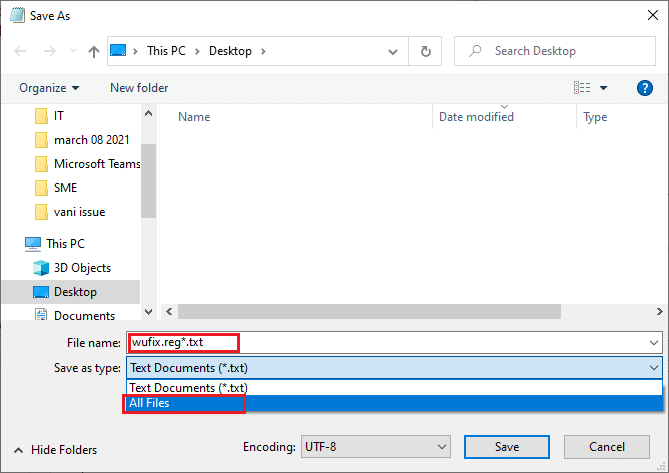
4. 파일을 열고 메시지에 동의하려면 ‘예’를 클릭합니다.
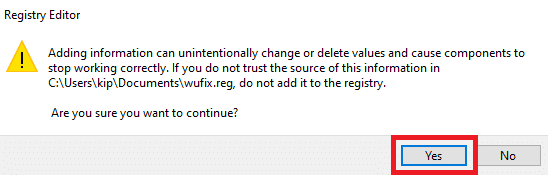
0x80070057 윈도우 10 업데이트 오류가 해결되었는지 확인합니다.
***
이 가이드가 도움이 되었기를 바라며 윈도우 업데이트 오류 0x80070057을 해결하는 방법을 배웠기를 바랍니다. 어떤 방법이 가장 효과적인지 알려주세요. 또한 이 글과 관련하여 질문/제안 사항이 있으시면 댓글 섹션에 자유롭게 남겨주세요.